苹果手机如何添加爱心图标 苹果手机怎么设置表情键盘显示爱心图标
日期: 来源:小麦安卓网
苹果手机作为一款备受喜爱的智能手机,拥有丰富多彩的表情符号,其中爱心图标更是备受青睐,想要在消息或社交软件中使用爱心图标表达自己的心情?别担心只需简单设置一下表情键盘,就能轻松添加爱心图标。接下来就让我们一起来看看苹果手机如何设置表情键盘显示爱心图标吧!
苹果手机怎么设置表情键盘显示爱心图标
方法如下:
1.进入设置点击专注
打开进入苹果手机上的设置,进入后点击设置里的专注。
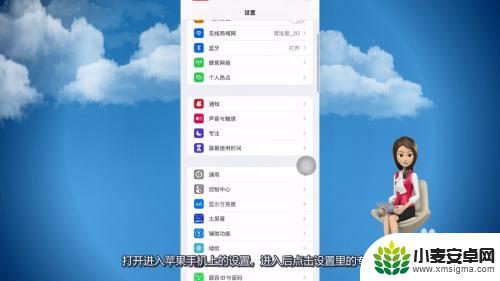
2.点击加号选择自定
进入后点击右上角的加号图标,在弹出的页面里点击添加自定模式。
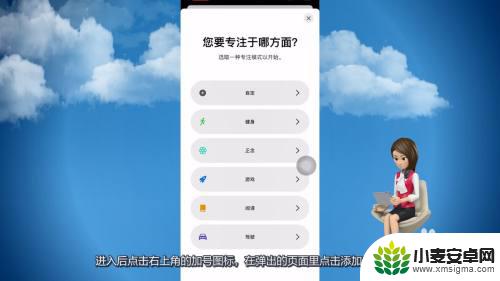
3.设置爱心图标点下一步
在页面里为专注模式命名、选择颜色,在下方图形列表里选择爱心图标并点击下一步。

4.设置都不允许
把允许通知的联系人、允许通知的APP都设置为不允许。
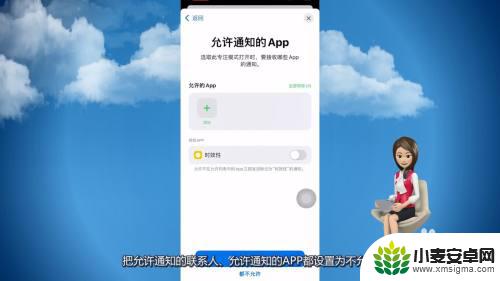
5.点击完成打开图标
专注模式设置就绪之后点击完成,在页面里打开爱心图标后面的按钮。
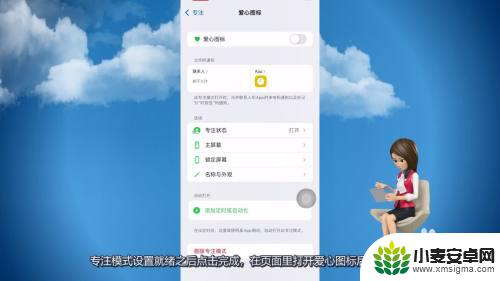
6.成功设置爱心图标
打开后在锁屏界面就可以看到爱心图标,进入主屏幕后左上角也会有爱心图标。

以上就是苹果手机如何添加心形图标的全部内容,有遇到相同问题的用户可参考本文中介绍的步骤来进行修复,希望能够对大家有所帮助。
相关教程
-
怎么把手机弄成爱心 如何开启 iPhone 状态栏中的爱心图标功能
-
苹果手机左上角爱心图标什么意思 苹果手机左上角爱心是什么意思
-
华为手机图片角标怎么设置 华为手机软件图标角标显示设置方法
-
手机上显示月亮的形状 华为手机顶部月亮图标怎么关闭
-
苹果手机床的图标怎么设置 iPhone 12 Pro Max 控制中心小床图标是什么意思
-
手机标签里面怎么有图片 QQ个性标签如何添加图片
-
手机声控拍照怎么操作 手机声控拍照设置步骤
-
vivo如何清理手机内存空间 vivo手机清理干净内存技巧
-
用手机怎么扫描文字成电子版 手机扫描纸质文件制作电子版扫描件
-
华为手机如何开启qq分身 华为手机QQ分身快速设置方法












